データセットのデータのリロード
このトピックでは、データセットで使用されるデータのリロードとプロジェクトで使用されるデータのリフレッシュの関係について説明します。データセットのデータをリロードする様々な方法についても説明します。
データセットのデータのリロードについて
データセットの1つ以上の表がキャッシュされたとき、またはデータセットがデータ・フローの実行時に作成されたとき、ファイルをソースとして使用するデータセットをリロードできます。
データをリロードすると、プロジェクトおよびビジュアライゼーションには現在のデータが含まれます。データセットのリロードが完了して、プロジェクトをリフレッシュした後、最新データがプロジェクトおよびビジュアライゼーションに表示されます。プロジェクトのデータのリフレッシュを参照してください。
データをリロードする方法は、データセットのデータ・ソース・タイプによって異なります。
外部接続からのデータ
外部接続を含むデータセットのデータをリロードすると、データセットのSQL文が再実行され、「データ・アクセス」フィールドが「自動キャッシュ」に設定された表の現在のデータがキャッシュにロードされます。
「データ・アクセス」フィールドが「自動キャッシュ」に設定された1つ以上の表がデータセットに含まれている場合、「データ」ページを使用して表をデータセットにリロードできます。個々の表をリロードするには、データセット・エディタを使用します。
Excel、CSVまたはTXTファイルのアップロード
Microsoft Excelファイル(XLSXまたはXLS)をリロードするときに、新しいスプレッドシート・ファイルに元のファイルと同じ名前のシートが含まれていることを確認する必要があります。また、シートには、データセットに存在するのと同じ列が含まれている必要があります。ロードするファイルに列が欠落していると、データのリロードが失敗します。新しい列を含むExcelファイルをリロードできます。
CSVまたはTXTファイルをリロードするときに、データセットに存在するのと同じ列がファイルに含まれていることを確認する必要があります。ロードするファイルに列が欠落していると、データのリロードが失敗します。
Oracle Applications
Oracle Applicationsデータ・ソースのデータおよびメタデータをリロードできます。Oracle Applicationsデータ・ソースが論理SQLを使用している場合、データのリロードでデータセットのSQL文が再実行されます。
データセットの個々の表のリロード
データセット・エディタを使用して、個々のデータセット表のデータをリロードします。リロードでは、表のデータ・ソースに問い合せ、現在のデータをキャッシュにロードします。
- ホーム・ページで、「ナビゲータ」をクリックしてから、「データ」をクリックします。
- 「データセット」タブをクリックします。
- 開くデータセットを見つけて、「アクション」をクリックしてから「開く」をクリックします。
- 表のページ・タブで、リロードする表を見つけ、その矢印をクリックします。
- 「データのリロード」をクリックします。
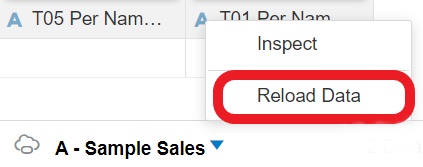
データセットのファイルのリロード
変換エディタを使用して、データセットのデータを提供するXLSX、XLS、CSVまたはTXTファイルをリロードします。
- ホーム・ページで、「ナビゲータ」をクリックしてから、「データ」をクリックします。
- 「データセット」タブをクリックします。
- 開くデータセットを見つけて、「アクション」をクリックしてから「開く」をクリックします。
- 表のページ・タブで、リロードする表を見つけ、その矢印をクリックします。
- メニューで、「データのリロード」をクリックします。
- 「データのリロード」ダイアログで、ファイルをダイアログにドラッグ・アンド・ドロップするか、「ファイルの選択」をクリックしてファイルを参照します。

- 「OK」をクリックします。